WebLogic Server 配置步骤全攻略.docx
《WebLogic Server 配置步骤全攻略.docx》由会员分享,可在线阅读,更多相关《WebLogic Server 配置步骤全攻略.docx(23页珍藏版)》请在冰点文库上搜索。
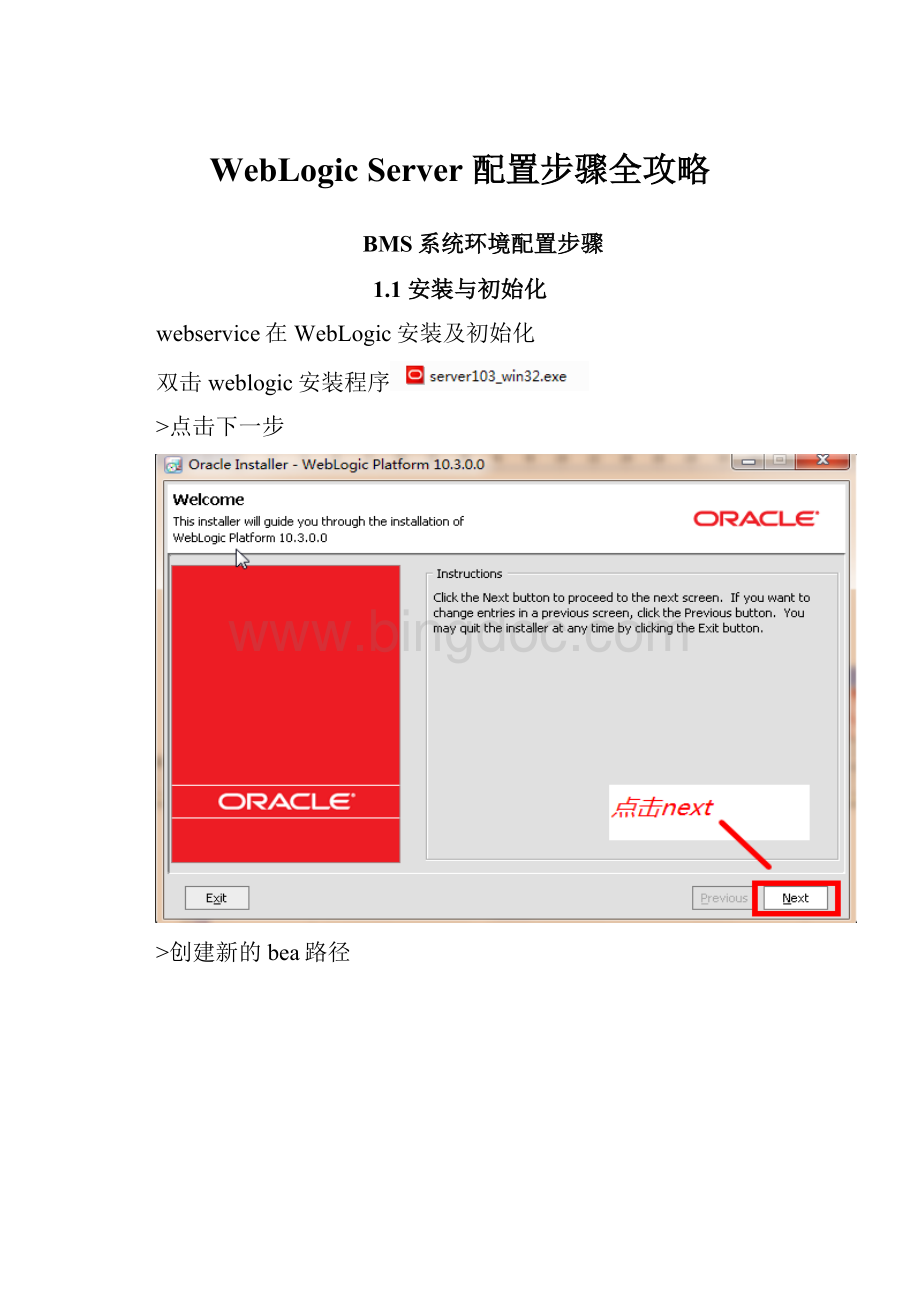
WebLogicServer配置步骤全攻略
BMS系统环境配置步骤
1.1安装与初始化
webservice在WebLogic安装及初始化
双击weblogic安装程序
>点击下一步
>创建新的bea路径
>点击自定义安装
>去掉额外的功能
>去掉默认勾选
>点击下一步.
>点击下一步.
>点击下一步.
>点击下一步.
>去掉默认勾选项,点击完成
1.2新建域
>点击开始
菜单>所有程序>选择OracleWebLogic>选择WebLogicServer10gR3>选择Tools>点击ConfigurationWizard进入配置向导
>点击下一步
>点击下一步
>输入用户密码
>定制其它设置选项,选择yes,点击Next
>点击下一步
>配置端口号:
1348,点击下一步
>点击下一步
>点击下一步
>点击下一步
>设置域的名称:
bdms_domain,点击create
>勾选StartAdminServer,点击Done。
结束安装并启动webLogic
>在弹出框中输入用户名密码,启动weblogic服务
1.3建立数据源
>启动weblogic服务后,打开web,地址栏输入http:
//localhost:
1348/console进入如下页面,输入用户名密码登陆
>点击Lock&Edit,选择DataSource
>点击New按钮
>点击Next
>输入数据源连接参数
>测试当前配置
>测试数据连接,显示为如下成功提示信息后,点击next
>勾选你要部署的服务,点击结束Finish
>激活更改,完成数据源建立步骤
1.4发布应用
>点击“锁定并编辑”(Lock&Edit)
>点击“部署”(deployments)
>点击“安装”(install)
>选择项目发布路径,并选择要发布的项目,点击下一步
>点击下一步:
>点击finish结束
>点击激活更改按钮
>选择bms,点击启动,选择为所有请求,完成部署。
>点击yes启动工程
>工程发布完毕后,需要将工程里面配置文件位置进行调整
打开:
D:
\bea\user_projects\domains\bdms_domain\servers\AdminServer\tmp\_WL_user\bms\
7dmvtu\war目录,将sisClient-config文件夹拷贝到上层目录即可。
>启动weblogic服务,在地址栏输入http:
//服务器IP:
1348/bms即可打开应用。